11.05.2024
19:32
Заработай сколько хочешь!
Кошелёк в личном кабинете.
Что это, зачем он нужен и как его активировать?
Кошелёк внутри личного кабинета - своего рода счёт, на котором можно держать денежные средства вне рынка. У некоторых брокеров из-за не имения подобного кошелька, чтобы вывести деньги из торгового риска, приходится выводить деньги на карту или электронные кошельки платя комиссии банкам и электронным кошелькам. В Робофорекс, можно с торгового баланса вывести деньги на внутренний кошелёк мгновенно и без комиссии. И так же мгновенно и без комиссии снова пополнить торговый баланс.
Это возможность вывести деньги с торгового счёта на кошелёк, и пополнить тот же счёт или иной счёт в рамках личного кабинета, взяв и подарочный бонус.
Это возможность сперва пополнить кошелёк денежными средствами будь то с кары, интернет кошелька, или выведя с разных торговых счетов, и после принять решение как поступить с данной суммой денежных средств.
Кошелёк не активен до тех пор, пока Вам это не потребуется.
Чтобы его активировать, нужно пополнить баланс кошелька любым предложенным брокером способом. (Банковский перевод, Кредитные карты, электронные кошельки, криптовалюта)
Что делать, если нужен кошелёк для вывода на него денег с баланса торгового счёта?
Как мне порекомендовала Техническая Поддержка Компании, Нужно начать процесс пополнения кошелька например кредитной картой на сумму 10$, и когда тебя переведут на сайт кредитной компании для перевода денежных средств, не заполняя ни каких данных, надо всё отменить или вернуться обратно. С карты деньги не спишутся, но кошелёк активируется.
Пользуйтесь!
Для наглядности, приведу пример на скринах одного из участников нашего проекта.
1. заходим в кабинет.
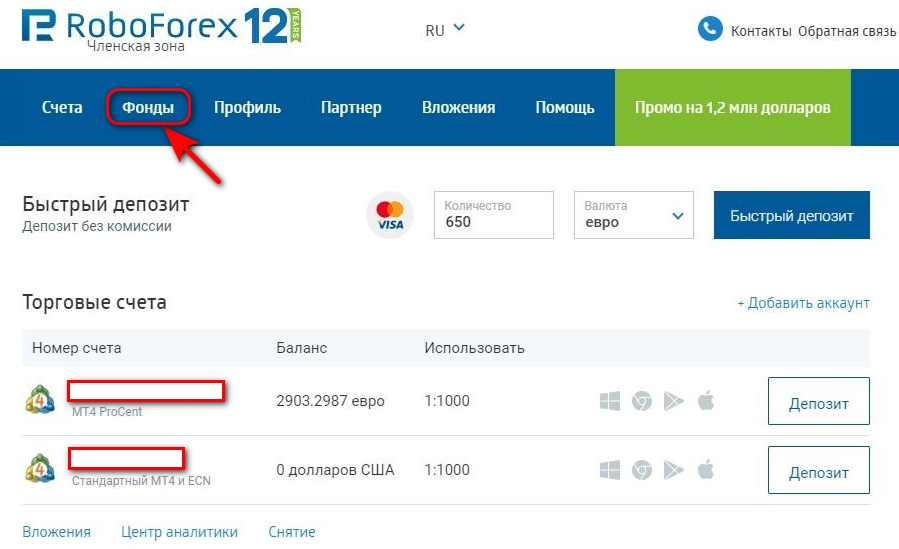
2. в шапке найти ФОНДЫ и выбрать ДЕПОЗИТНЫЕ СРЕДСТВА
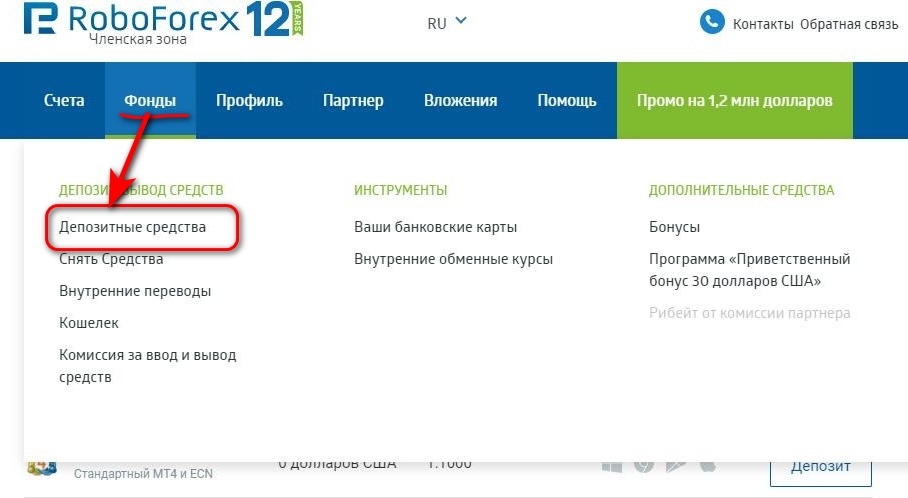
3. выбрать КОШЕЛЁК для депозита, СПОСОБ ПОПОЛНЕНИЯ, сумма 10, ВАЛЮТА вашего баланса и нажимается внизу кнопку ДЕПОЗИТНЫЕ СРЕДСТВА
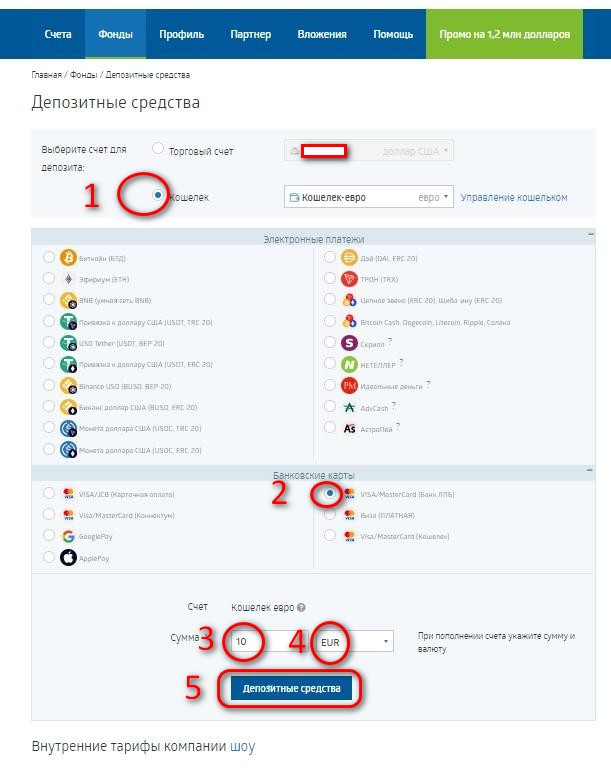
4. Нажав на кнопку ДЕПОЗИТНЫЕ СРЕДСТВА, вас перебросят на страницу с предупреждением.
опять нажимаем ДЕПОЗИТНЫЕ СРЕДСТВА.
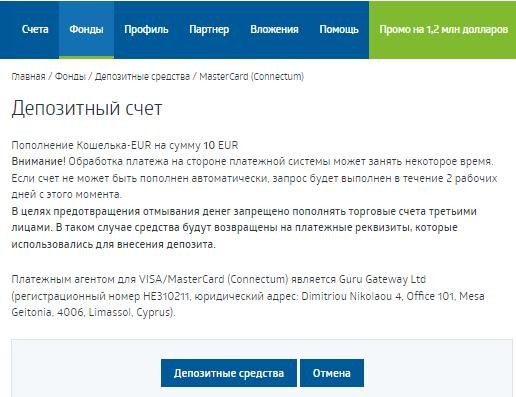
5. появится окно формы для оплаты, отменяем пополнение нажав под кнопкой на: ВЕРНУТЬСЯ НА САЙТ ПРОДАВЦА, или отменить любым другим предоставленным способом.
Если не будет такой возможности, тогда просто закрываем все окна, тем самым отказываясь пополнять свой кошелёк.
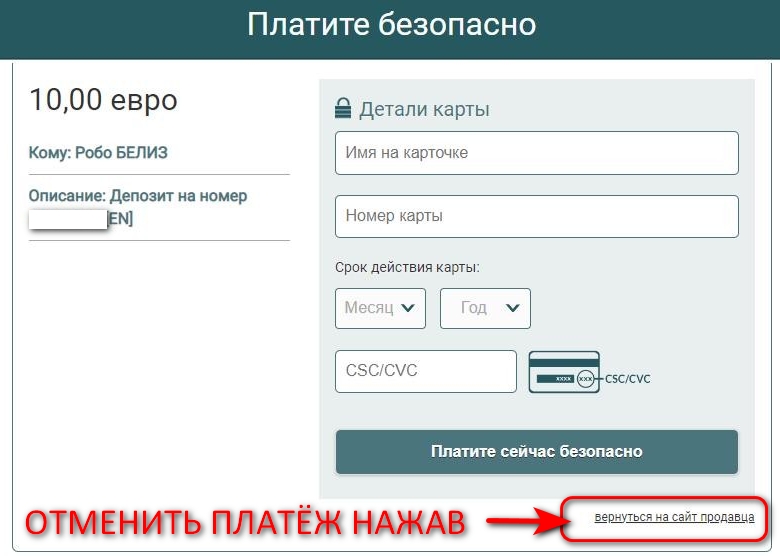
6. после отмены платежа и возврата, появится такое. НО ВСЁ ВПОРЯДКЕ!
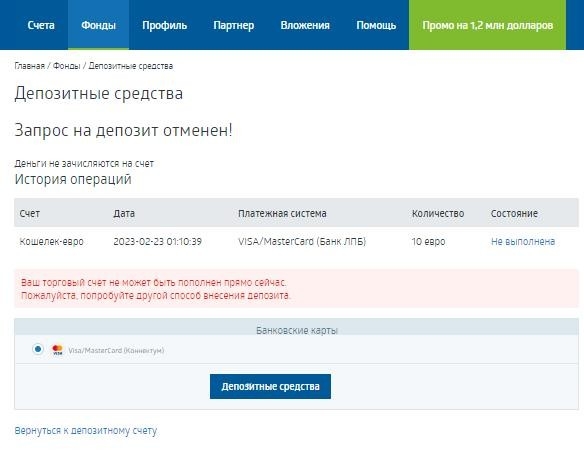
7. Поздравляю. Теперь у вас есть КОШЕЛЁК !!!
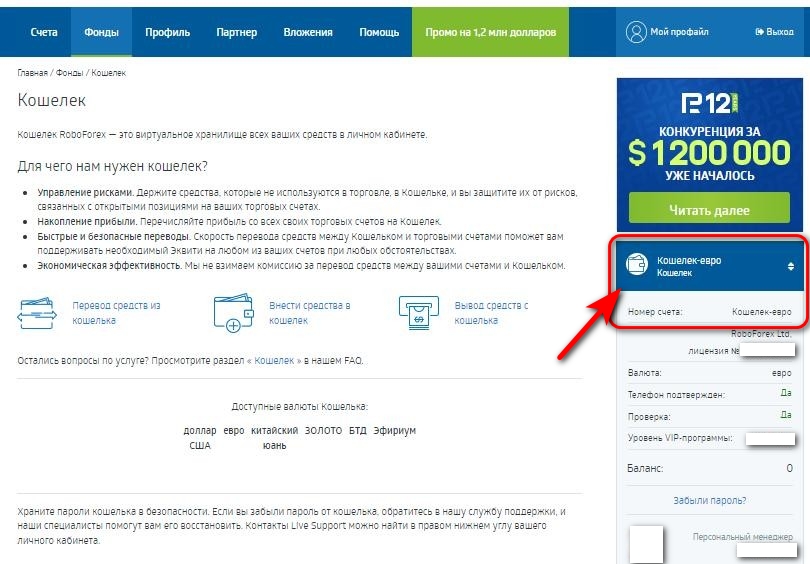
ГОТОВО!
p.s:
Если Вам сложно и не понятно, то Мы можем сделать это вместо Вас через удалённый доступ.
стоимость услуги 12$
